很多用户在电脑安装完win11系统之后,常常会对系统的个性化进行调整,其中就包括桌面背景图片,因此一些用户也会对通过更改win11系统任务栏颜色来适应背景,可是win11怎么改任务栏
很多用户在电脑安装完win11系统之后,常常会对系统的个性化进行调整,其中就包括桌面背景图片,因此一些用户也会对通过更改win11系统任务栏颜色来适应背景,可是win11怎么改任务栏颜色呢?其实方法很简单,下面小编就来告诉大家win11更改任务栏颜色设置方法。
1、首先点开底部开始菜单,打开设置
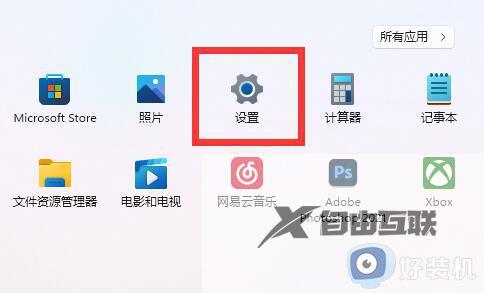
2、接着进入左边栏的个性化设置。
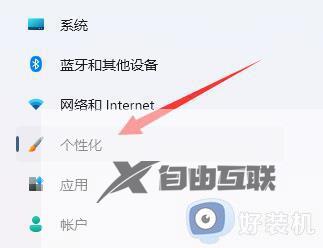
3、然后打开其中的颜色设置。
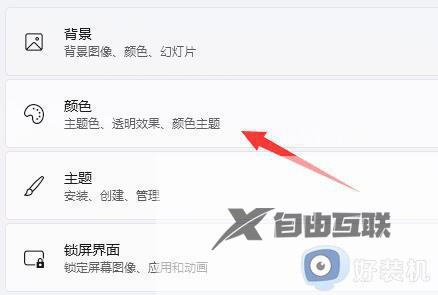
4、进入后,关掉其中的透明效果
(如果打开后,我们的桌面是黑色的那状态栏就是黑色的)
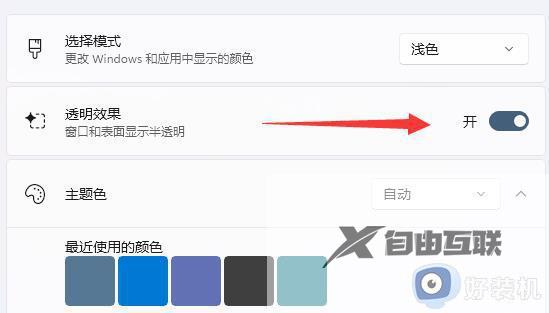
5、如果壁纸不是黑色的,那么把选择模式改为浅色即可。
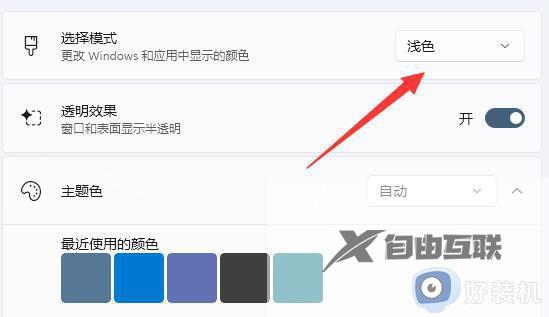
6、喜欢别的颜色的话,还可以在主题色里自由选择。
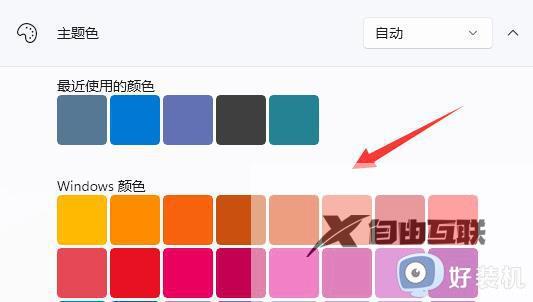
上述就是小编给大家带来的win11更改任务栏颜色设置方法了,有需要的用户就可以根据小编的步骤进行操作了,希望能够对大家有所帮助。
